Настройка отображения полей документа в экранных формах¶
Поля документа («шапка» или «строки» документа) отображаются во многих экранных формах, в которых ведётся работа с документами, например, во Вводе, редактировании. Значения, отображающиеся при этом, были установлены разработчиками при создании соответствующей экранной формы.
Однако пользователь с правами администратора может вносить в порядок отображения некоторые изменения. В частности, в документ можно добавлять новые поля (см. Как создать новое поле в шапке документа).
Кроме добавления полей, в документе можно в полях вместо одних значений показывать другие значения. Имеются практические ситуации, в которых такая возможность может быть востребована.
Примечание
Если имеется несколько полей данных для одной и той же сущности, например, название подразделения может быть полным, а может быть кратким. В этом случае при упоминании этой сущности можно показать значение либо одного поля, либо другого (либо полное название, либо краткое). В обоих случаях подразделение будет однозначно идентифицировано, но вид показываемого названия будет разным.
Ниже приведён пример замены полного названия подразделения на краткое его название для того, чтобы в узкой колонке таблицы был сразу виден, например, номер аптеки в составе аптечной сети. См. пояснение к полю Наименование в справочнике Внутренние контрагенты.
Внимание
Для выполнения замен желательно иметь знакомство со схемой БД программы «М-АПТЕКА плюс». Неквалифицированные действия могут нарушить работу системы!
Настройка выполняется следующим образом:
-
Открыть Редактирование разделов и типов документов, расположенное по адресу: Конструктор → Настройка документов → Таблицы документов.
-
Найти нужный тип документа, выбрать соответствующее поле в документе (в его «шапке» или в его строках) и нажать Редактировать.
-
Откроется окно Ввод поля документа:
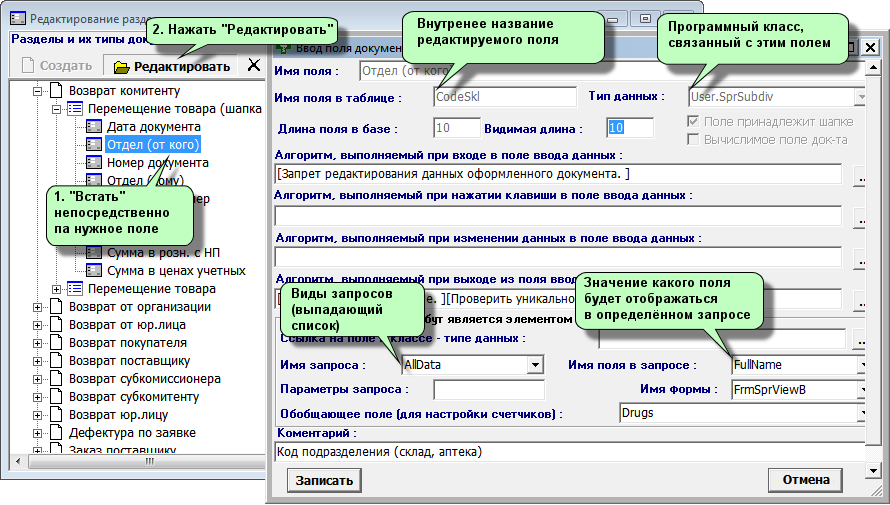
-
Внутреннее название редактируемого поля можно увидеть в поле формы Имя поля в таблице, а программный класс, связанный с этим полем, можно увидеть в поле формы Тип данных.
Примечание
Программный класс, собственно, и генерирует значение, которое выдаётся при обращении к полю в форме или запросе.
-
Поля данных в экранных формах могут появляться в двух принципиально различающихся местах: в запросах и в таблицах (результатах запросов).
Может быть много разных запросов к редактируемому полю. Запросы могут вызываться из различных окон программы. Полный перечень возможных запросов к этому полю можно увидеть в выпадающем списке Имя запроса.
Значение какого именно поля (вместо редактируемого) должно показываться в определённом запросе, определяется в поле формы Имя поля в запросе. В выпадающем списке данного поля формы имеется полный перечень значений, которые могут быть отображены для данного поля именно в этом запросе. Все подмены поля для этого запроса могут выполняться только из этого списка.
Примечание
Что делает конкретный запрос можно узнать, просмотрев программный код класса в утилите Cache Studio (см. в конце этой страницы).
В различных окнах программы запросы могут разным образом комбинироваться. Например, для списков документов имеются сложные запросы, в которых могут быть также подмены значений для полей (см. Настройка просмотра списка документов).
Внимание
Настройки, описанные на этой странице, на запросы списков документов также оказывают влияние, поэтому не рекомендуется выполнять подмены сразу в двух местах.
Значение какого именно поля (вместо редактируемого) должно показываться в какой-либо таблице, определяется в поле формы Ссылка на поле в классе – типе данных (на рисунке отмечено красной стрелкой). Как правило, в этом месте не проставлено никакого значения. В этом случае показываться будет значение поля, указанного в поле формы Имя поля в запросе (это значение должно быть обязательно введено). Если нужно чтобы показывалось что-то другое, то поле формы Ссылка на поле в классе – типе данных следует заполнить вручную.
Внимание
Имя показываемого значения в поле формы Ссылка на поле в классе – типе данных вводится с обязательной начальной точкой.
-
По окончании редактирования не забудьте нажать кнопку Записать.
Cache Studio¶
Перечень значений, которые могут быть использованы для подмены, в Конструкторе программы «М-АПТЕКА плюс» не показывается, для его получения нужно обратиться к программе Cache Studio:
- Открыть Studio через меню Windows или программу
 Куб Cache с данными своей базы.
Куб Cache с данными своей базы. -
Открыть описание программного класса (файл
*.cls), связанного с полем:2.1. Каталог, в которой находится файл, определяется частью перед точкой в названии программного класса (в примере это User).
2.2. Имя самого файла в каталоге – это часть после точки (в примере это SprSubdiv).
-
В Инспекторе (справа) необходимо выбрать список Property, а состав списка (Summary).
-
С помощью контекстного меню, вызываемого по правой клавише мыши, следует включить пункт Показать спрятанные члены.
-
В списке будут перечислены все значения, доступные для отображения в поле, вместо редактируемого. Для подмены может быть использовано любое их этих значений.
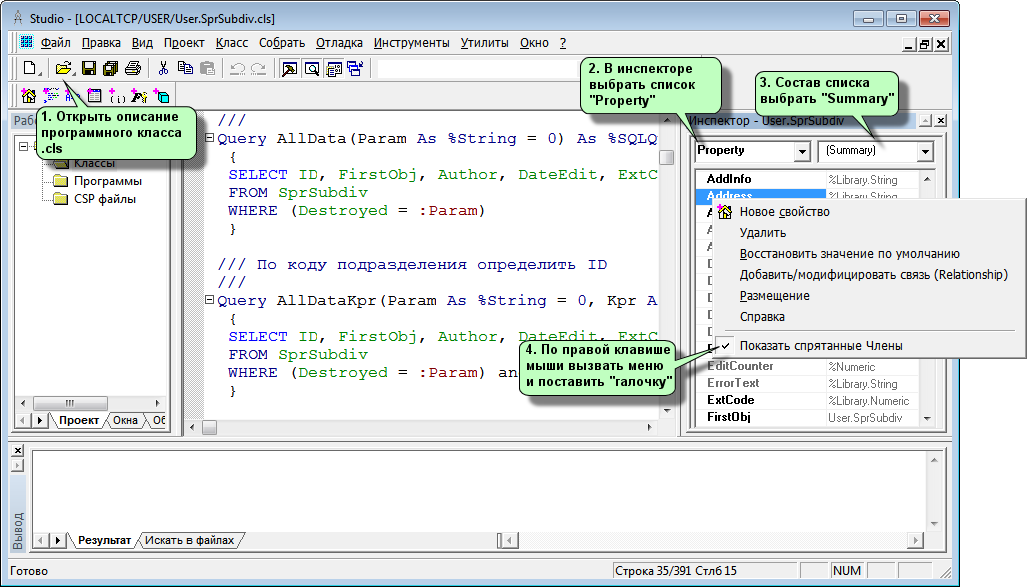
Здесь же можно узнать, что делает конкретный запрос к полю. Для этого нужно с помощью сочетания «горячих клавиш» Ctrl+F поискать в коде внутреннее название запроса и прочитать находящееся рядом пояснение.